- Autor Lauren Nevill [email protected].
- Public 2023-12-16 18:55.
- Ostatnio zmodyfikowany 2025-01-23 15:23.
Strona główna to strona, która jest automatycznie ładowana natychmiast po uruchomieniu przeglądarki. W związku z tym najczęściej instalowana jest ta lub inna wyszukiwarka. W większości przeglądarek, w tym w Operze, ustawienia strony głównej można konfigurować.
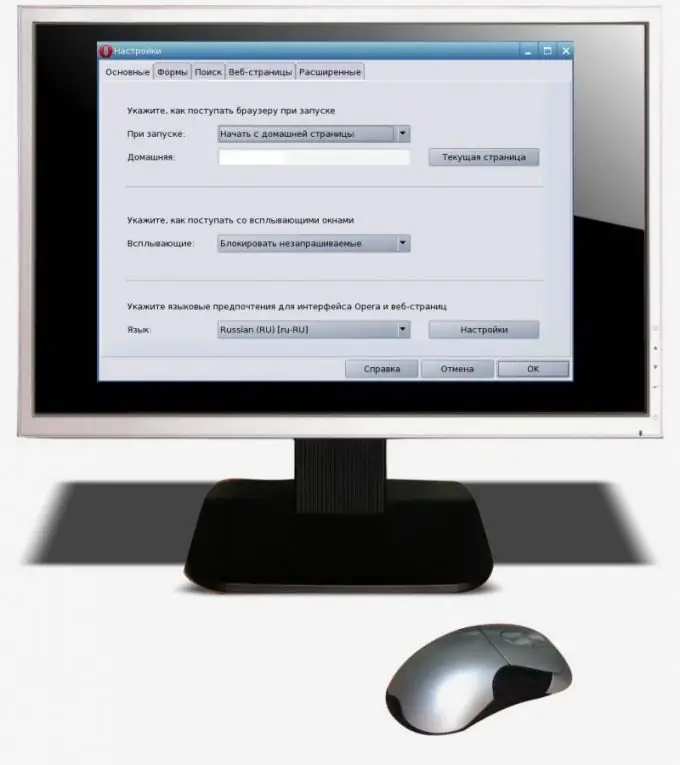
Instrukcje
Krok 1
Otwórz okno ustawień przeglądarki Opera. Aby to zrobić, jeśli włączony jest nowoczesny wygląd interfejsu użytkownika, naciśnij czerwony przycisk znajdujący się w lewym górnym rogu, aw wyświetlonym menu wybierz „Ustawienia” - „Ustawienia ogólne”. Przy włączonym klasycznym interfejsie lub w starej wersji przeglądarki nie trzeba otwierać menu - jest ono już obecne w górnej części okna. Wybierz w nim „Ustawienia” - „Ustawienia ogólne”.
Krok 2
Po otwarciu okna ustawień wybierz w nim zakładkę „Ogólne”. Znajdź pole wejściowe o nazwie „Dom” i wprowadź w nim adres swojej strony głównej.
Krok 3
Wybierz, co dokładnie powinno być wyświetlane natychmiast po uruchomieniu przeglądarki. Aby to zrobić, kliknij listę rozwijaną znajdującą się po prawej stronie etykiety „Przy starcie”. Lista się powiększy. Wybierz w nim jedną z następujących opcji: „Kontynuuj od miejsca, w którym przerwałeś” (spowoduje to otwarcie wszystkich kart, które były otwarte bezpośrednio przed poprzednim wyjściem z przeglądarki), „Załaduj zapisaną sesję” (niezależnie od tego, co zostało otwarte wcześniej, przy następnym uruchomieniu pojawi się wcześniej zaprogramowany zestaw zakładek), „Start od strony głównej” (pojawi się pojedyncza zakładka ze stroną określoną w polu „Strona główna”), „Otwórz Express Panel” (pojedyncza zakładka pojawi się Express Panel), „Pokaż okno uruchamiania” (najpierw okno z możliwością wybrania pierwszej, trzeciej lub czwartej z wymienionych opcji, a dopiero potem uruchomi się przeglądarka).
Krok 4
Kliknij przycisk „OK”, a ustawienia zostaną zapisane. Niezależnie od wybranej opcji, kliknięcie przycisku przedstawiającego dom z kominem załaduje stronę główną w bieżącej zakładce. Bądź ostrożny: bezpieczeństwo danych w polach wejściowych, które zostały wypełnione na poprzedniej stronie w tej samej zakładce, nie jest gwarantowane. Jeśli przeglądarka zawiesi się lub ulegnie awarii, przy następnym uruchomieniu przeglądarki (ręcznie lub automatycznie, a także po wysłaniu raportu o awarii) może zachowywać się tak, jakby była wybrana opcja „Pokaż okno uruchamiania”. Ale to również nie jest gwarantowane, podobnie jak bezpieczeństwo danych w polach wejściowych na wszystkich wcześniej otwieranych stronach (prawdopodobieństwo ich zapisania jest znacznie wyższe w Firefoksie niż w Operze).






